Google'a ücretsiz kaydolmak için iki seçenekten birini kullanabilirsiniz: yeni bir Google postası oluşturun (yani bir Google hesabı oluşturun) veya örneğin Mail.ru veya Yandex.Mail'de mevcut bir e-posta adresini kullanın.
Bu seçeneklere geçmeden önce, Google'ın yalnızca bir arama motoru değil, aynı zamanda aşağıdakileri içeren bir dizi hizmet olduğuna dikkat edilmelidir:
- Arama;
- Youtube ();
- Google Play (Google Play);
- Haberler;
- kartlar;
- posta (Gmail.com);
- disk;
- takvim;
- Google Cüzdan (Google Pay)
- ve benzeri.
Google'a ücretsiz kaydolmak, tüm Google hizmetlerini kullanmak için yeni bir Google e-postası oluşturmak (başka bir deyişle bir Google hesabı oluşturmak) veya mevcut bir postayı bağlamak anlamına gelir. Başka bir deyişle, Google'a kaydolarak bilgisayarınızda bir Google hesabı oluşturursunuz ve aynı anda Google mail'i başlatır, Google Play, Google Play Market, Google Plus sosyal ağı, Google Maps, Google Drive, Google Documents'a kaydolursunuz ve Google'ın diğer hizmetlerine ve yeteneklerine erişin.
Bu nedenle, Google'a ücretsiz olarak kaydolursanız, sonuç olarak evrensel bir anahtarınız olur - tüm Google hizmetlerine erişimi açan bir e-posta ve şifre.
Bu hizmetleri kullanmak için Google'a kayıt olmak gereklidir. Bunun için iki seçenek vardır:
- Yeni bir Google Hesabı oluştur,
- veya herhangi bir postayı kullanın.
Her birini düşünelim.
Google'a ücretsiz kaydolmak için bir Google hesabı oluşturuyorum
Adım 1: Herhangi bir tarayıcıyı açın (Yandex, Google Chrome, Opera, Mozilla, vb.).
3. Adım. En azından gerekli alanları doldurmanız gereken "Bir Google Hesabı Oluşturun" penceresi açılacaktır:

Pirinç. 2. Yeni bir Google hesabı oluşturun (yani, yeni bir posta @ gmail.com açın)
Şekil 8'de. 2 - Ekranda farklı bir dil seçeneğiniz varsa açılır menüden istediğiniz dili, örneğin Rusça'yı seçebilirsiniz.
Şekil 1'de. 2 - Adı, soyadını giriyoruz.
Şekil 2'de 2 - Şimdi bir "Kullanıcı Adına" ihtiyacımız var. Geliyor. Bu, adınız veya hayali bir takma ad olabilir. Latin alfabesinin harflerini, sayıları ve noktaları kullanabilirsiniz. Ana şey, kullanıcı adının tüm İnternet için benzersiz, benzersiz ve tekrarlanamaz olması gerektiğidir.
Şekil 3'te 2 - Bu arada, Google, e-posta adresiniz için hangi kullanılabilir kullanıcı adlarını seçebileceğinizi önerir. Ancak bu ipuçlarını görmezden gelebilir ve Google postası (veya Google hesabı) için kendi adınızı bulabilirsiniz.
4 şek. 2 - "Geçerli e-posta adresini kullan" seçeneğini değerlendireceğiz. Bu arada, yeni bir Google hesabı oluşturmaya gerek olmadığı için bu bağlantıya dikkat etmiyoruz.
Ancak, yabancı çevrimiçi mağazalar da dahil olmak üzere yabancı sitelere kaydolurken, örneğin Mile ru (mail.ru) postasına kaydı onaylama mektuplarının ulaşamayacağı unutulmamalıdır.
Zaten sahip olduğunuz postayla Google'a kaydolmak için bağlantıyı izleyin
ve "Geçerli e-posta adresini kullan"ı tıklayın (Şek. 2). "Bir Google Hesabı Oluşturun" penceresi görünecektir:

Pirinç. 6. Google'a kaydolmak için herhangi bir e-posta adresini kullanabilirsiniz.
Şekil 6'da 6 - gerekirse "Rusça" dilini hemen seçebilirsiniz.
Şekil 1'de. 6 - Adı, soyadını girin.
2 - Kullanılabilir e-postayı belirtiyoruz - hata yok, çünkü bu postanın size ait olduğunu onaylayan kodlu bir mektup olacak.
4 - En az sekiz karakterlik bir şifre belirleyin. Mevcut bir e-posta adresinin şifresiyle aynı olabilir, ancak güvenlik açısından, e-posta ve Google hesabı için aynı şifre kötüdür.
"E-posta adresini onayla" penceresi açılacaktır (Şekil 6'da belirtilen adres):

Pirinç. 7. Postanızla Google'a kaydolmak için onay kodunu girin
E-posta adresinizi onaylamak için posta kutunuza gidin ve orada bir mektup arayın. Orada değilse, "Spam" klasörüne girmiş olabilir. Mile ru'ya gönderilen postada, adresi doğrulamak için Google'dan bir mektup şöyle görünür:

Pirinç. 8. E-posta adresinin teyidi gerekli
Mektubu açıyoruz, oradaki kodu buluyoruz ve “E-posta adresini onayla” penceresine giriyoruz (Şek. 7).
Posta onaylandıktan sonra "Google'a Hoş Geldiniz" penceresine geliriz:

Pirinç. 9. Google'a kaydolmak için doğum tarihinizi, cinsiyetinizi belirtmelisiniz. Dilerseniz telefon numarası belirtebilirsiniz.
Şekil 1'de. 9 - telefon numarasını girmek gerekli değildir, ancak kurtarma kolaylığı da dahil olmak üzere hesap güvenliği için bunu yapmanız önerilir.
2 - yaş girerken, Google'ın yaş kısıtlamalarını dikkate almalısınız, bunlar hakkında yukarıda Şekil 1'den sonra daha ayrıntılı olarak bakın. 3.
Şekil 3'te 9 - dört seçenek arasından menüden cinsiyeti seçin: kadın, erkek, belirtilmemiş, isteğe bağlı.

Pirinç. 10. Google'ın gizlilik politikasını kabul etmelisiniz
Şekil 10'da gördüğünüz gibi Google hesabınız için hemen güvenlik ayarlarını yapabilirsiniz. Onlar hakkında daha fazla bilgi için, Şek. 4.
Google'dan nasıl çıkış yapılır ve ardından oturum açılır
Google'a bir kez kaydolmanız yeterlidir, ardından Google'dan çıkış yapabilir ve tekrar giriş yapabilirsiniz. Örneğin, başka bir Google hesabına giriş yapmak için Google hesabınızdan çıkış yapmanız gerekir. Ayrıca, başka birinin cihazından giriş yaptıysanız, her zaman Google hesabınızdan çıkış yapmanız gerekir.
Google hesabınızdan çıkış yapmak için sağ üst köşede adınızın yazılı olduğu simgeye tıklayın (Şekil 11'de 1), ardından “Çıkış”a tıklayın (Şekil 11'de 2):

Pirinç. 11. Google hesabından çıkın (veya Google postasından çıkın)
Google hesabınıza girmek için adresine gidin.
Kullanıcı adınızı ve şifrenizi girin. Yeni bir Google postası başlattıysanız, adresini ve şifresini (kayıt sırasında girdiğiniz - Şekil 2) ona girersiniz.
Başka bir posta kullanılmışsa (örneğin, [e-posta korumalı]), ardından Google hesabınızı girmek için onun e-posta adresini girmeniz gerekir (örneğin, [e-posta korumalı]) ve bir Google hesabı için bir şifre (kayıt sırasında girilir - Şekil 6).
Android telefonda Google hesabı
Bugün, gmail.com web sitesinde Google e-postası çok sık oluşturuluyor, çünkü Android işletim sistemine dayalı elektronik cihaz kullananlar için gerekli.
Yukarıda açıklanan adımları izleyerek akıllı telefonunuzda yeni bir hesap oluşturabilirsiniz.
Belki birisinin önce bir bilgisayarda Google'a kaydolması ve ardından bu Google hesabını bir Android akıllı telefonda, örneğin bir hesap olarak kullanması daha kolay olacaktır.
Güvenlik düzenlemeleri
Google hesabınızda güvenlik ayarlarını yapabilirsiniz. Belki de bu tür ayarlardan daha önemli olan, her kullanıcının tatsız sürprizlerden kaçınmak için kullanması gereken temel güvenlik kurallarıdır:
- sisteme giriş yapmak için karmaşık şifreler oluşturmak önemlidir;
- daha fazla güvenlik için parola periyodik olarak değiştirilebilir (haftada bir veya ayda bir veya en az yılda bir);
- doğum tarihlerini ve sevdiklerinizin yanı sıra kendinizin isimlerini eklemeyin;
- hesap giriş bilgilerinizi kimseyle paylaşmayın;
- işinizi yapmak veya finansal işlemler için bir hesap gerekiyorsa, ayrı bir hesap oluşturmak daha iyidir;
- yeni cihazlardan ve bilmediğiniz yerlerden hesabınıza mümkün olduğunca az giriş yapın.
Bir kişi bir Android telefon satın aldığında, ilk çalıştırmadan sonra, bir Google hesabı oluşturması gereken bir diyalog görür. Birçoğu buna fazla önem vermiyor, sadece veri girip kayıt oluyorlar. Ancak Google hesabı, başlangıçta olduğu gibi yalnızca Gmail e-postası için geçerli değildir. İşlevselliği çok daha geniştir!
Kullanıcının Android'de oluşturduğu Google hesabı, tablet veya bilgisayar gibi herhangi bir cihazda kullanılabilir. hesap tüm şirket ürünleri için anahtar onlar. 1 hesap kullanarak, bazı hizmetler için gerekli olmasa da posta, tarayıcı, Google sürücüsü, YouTube kullanabilirsiniz.
Şimdi sizlere Google Hesabının sık kullandığım tüm faydalı fonksiyon ve hizmetlerinden kısaca bahsetmeye çalışacağım:
1. Gmail
 Tabii ki, birçok farklı hizmet var, örneğin Yandex ve mail.ru, vb. ve hepsinin iyi olduğunu düşünüyorum ve her birinde bir hesabım var. Google'dan Gmail benim için ana oldu, çünkü Android'e entegre edildi ve yeni bir telefon satın alıp hesabıma giriş yaptıktan sonra ek ayarlar olmadan postamı hemen alıyorum. iyi ve ayrıca Google, BT alanında lider şirketlerden biridir.
Tabii ki, birçok farklı hizmet var, örneğin Yandex ve mail.ru, vb. ve hepsinin iyi olduğunu düşünüyorum ve her birinde bir hesabım var. Google'dan Gmail benim için ana oldu, çünkü Android'e entegre edildi ve yeni bir telefon satın alıp hesabıma giriş yaptıktan sonra ek ayarlar olmadan postamı hemen alıyorum. iyi ve ayrıca Google, BT alanında lider şirketlerden biridir.
Adresi herkes tarafından bilinen başka bir posta kullanıyorsanız, sebepsiz yere Gmail'e geçmemelisiniz.
 Tüm kişileriniz bu hizmette saklanabilir. Android telefonunuza kaydederseniz google hesabınızdaki kişiler, ardından Google Hesabınıza giriş yaptığınız herhangi bir cihazda görülebilirler!
Tüm kişileriniz bu hizmette saklanabilir. Android telefonunuza kaydederseniz google hesabınızdaki kişiler, ardından Google Hesabınıza giriş yaptığınız herhangi bir cihazda görülebilirler!
Kişileri kaybetmekten korkmazsınız - bunlar bulut deposunda saklanır. Ve bu durumda, yeni bir telefon veya tablet alırken kişileri kopyalamanız gerekmez, sadece yeni cihazda Google Hesabına giriş yapmanız ve senkronizasyonu açmanız yeterlidir. Ve birkaç saniye içinde tüm kişiler zaten yeni cihazda.
 Uygulamaları ve oyunları indirebileceğiniz Google Play mağazasını muhtemelen herkes duymuştur, mağaza için bir Google hesabı gereklidir! Google Play mağazası, uygulamalarınızla ilgili tüm verileri hesabınızda saklar. Yeni bir telefon satın aldıysanız ve Google Play Store'da Google Hesabınızla oturum açtıysanız, daha önce yüklediğiniz tüm uygulamaları bulabilirsiniz.
Uygulamaları ve oyunları indirebileceğiniz Google Play mağazasını muhtemelen herkes duymuştur, mağaza için bir Google hesabı gereklidir! Google Play mağazası, uygulamalarınızla ilgili tüm verileri hesabınızda saklar. Yeni bir telefon satın aldıysanız ve Google Play Store'da Google Hesabınızla oturum açtıysanız, daha önce yüklediğiniz tüm uygulamaları bulabilirsiniz.
Ayrıca, ücretli uygulamalar bir telefona değil, bir Google Hesabına bağlıdır! Ve telefonunuzu değiştirme zamanı geldiyse, yeni telefonunuzda Google Hesabınıza giriş yapmanız yeterlidir ve daha önce satın aldığınız ücretli oyunlar ücretsiz olarak indirilebilir!
4. Chrome tarayıcısında oturum açma
 Bilgisayarınızda Chrome tarayıcı kullanıyorsanız, Chrome tarayıcı için Google Hesabına giriş yapabilirsiniz, ardından tüm yer işaretleriniz, arama geçmişiniz, kayıtlı şifreleriniz Google Hesabında saklanır.
Bilgisayarınızda Chrome tarayıcı kullanıyorsanız, Chrome tarayıcı için Google Hesabına giriş yapabilirsiniz, ardından tüm yer işaretleriniz, arama geçmişiniz, kayıtlı şifreleriniz Google Hesabında saklanır.
Windows'u yeniden yüklerseniz veya farklı bir bilgisayarda çalışmak istiyorsanız, Google hesabınızda tekrar oturum açın ve tüm yer işaretlerinizi, ayarlarınızı ve stilinizi alın.
 Daha önce bir Google Dokümanlar hizmeti vardı, şimdi birleştirildi Google sürücü... Google Drive, belgelerinizi, dosyalarınızı, fotoğraflarınızı ve videolarınızı güvenli bir bulut depolama alanında saklama olanağı sağlar. Dosyalar bir tarayıcıda çevrimiçi olarak görüntülenebilir, ayrıca dokümanları, e-tabloları ve sunumları çevrimiçi olarak düzenleyebilir, işbirliği için diğer Google kullanıcılarına dosya ve klasörlere erişim verebilirsiniz.
Daha önce bir Google Dokümanlar hizmeti vardı, şimdi birleştirildi Google sürücü... Google Drive, belgelerinizi, dosyalarınızı, fotoğraflarınızı ve videolarınızı güvenli bir bulut depolama alanında saklama olanağı sağlar. Dosyalar bir tarayıcıda çevrimiçi olarak görüntülenebilir, ayrıca dokümanları, e-tabloları ve sunumları çevrimiçi olarak düzenleyebilir, işbirliği için diğer Google kullanıcılarına dosya ve klasörlere erişim verebilirsiniz.
Google Drive'ı bilgisayarınıza da yükleyebilirsiniz, bu durumda Google Drive'daki tüm dosyalarınız bilgisayarınızda, bunları otomatik olarak bulut depolama alanıyla senkronize eden özel bir klasörde bulunur.
6. YouTube
 Evet, Youtube Google hizmetlerinden biridir, videoları izlemek için kayıt olmanız gerekmez. Ancak YouTube'da bir Google Hesabına giriş yaparsanız, beğenip beğenmeme ekleyebilir, videolara yorum yapabilir, oynatma listelerinize veya favorilerinize video ekleyebilirsiniz.
Evet, Youtube Google hizmetlerinden biridir, videoları izlemek için kayıt olmanız gerekmez. Ancak YouTube'da bir Google Hesabına giriş yaparsanız, beğenip beğenmeme ekleyebilir, videolara yorum yapabilir, oynatma listelerinize veya favorilerinize video ekleyebilirsiniz.
 Bir sosyal ağda iletişim kurmak için Google+ (Google Artı)önceden oluşturulmuş Google hesabı da yeterlidir. Tek yapmanız gereken kendi profilinizi oluşturmak.
Bir sosyal ağda iletişim kurmak için Google+ (Google Artı)önceden oluşturulmuş Google hesabı da yeterlidir. Tek yapmanız gereken kendi profilinizi oluşturmak.
Google+'da oturum açmak için tek bir Google hesabı kullanılacaktır.
Tüm hizmetler için tek hesap
Yukarıda bahsettiğim tüm bileşenler, tüm Google projelerinin %10'undan daha azını oluşturuyor. Bu nedenle, bir Android telefonda veya bilgisayarda kendiniz için bir Google Hesabı oluşturursanız, her hizmete ayrı ayrı kaydolmanıza gerek kalmadan tüm projelere tek seferde erişebileceksiniz!
Bir Android akıllı telefon veya tablet Play Market'e bağlanmıyor, Play Market mağazasına girmiyor. Yeni ve ilginç bir şey indirmek için Google Play Store hesabınıza giriş yapamıyor musunuz? Önceden bu uygulamaya girmek zor değildi ama şimdi bununla ilgili sorunlarınız mı var?
Birkaç basit adımda tavsiyemizi takip edin, Play Market tekrar cihazınızda güvenilir ve hızlı bir şekilde çalışacaktır. Google Play'e girerken karşılaşılan sorunların ve hataların çoğu, Freedom uygulamasını yükledikten sonra ortaya çıkıyor. Öyleyse akıllı telefonunuz Google Play'e ve diğer Google hizmetlerine giriş yapmazsa neler yapabileceğinizi görelim.
İnternet var mı? Wi-fi bağlantısını kontrol ediyoruz.
Bu basmakalıp, ancak bazen "Google Play Market" in başarısız olmasının nedeni, İnternet bağlantısının olmaması veya arızalanmasıdır. Wi-Fi kullanıyorsanız, cihazınızda herhangi bir tarayıcıyı başlatarak İnternet olup olmadığını kontrol edin ve herhangi bir siteye gitmeyi deneyin. Mobil İnternet kullanıyorsanız, cihazınızda "mobil veri" seçeneğinin etkin olup olmadığını ("Ayarlar" menüsünde bulunur), operatörün İnternet bağlantı ayarlarının başarısız olup olmadığını ve mobil İnternet için ödeme yapılıp yapılmadığını kontrol edin. Ayrıca, Wi-Fi veya mobil İnternet ayarlarında arka plan verilerini sınırlama seçeneğinin açık olmadığından emin olun.
Cihazı yeniden başlatıyoruz.
Sorunla başa çıkmanın en kolay yolu, cihazı yeniden başlatmaktır. Çok sayıda durumda, bu, sistemin çalışmasındaki her türlü sorunla çökme, donma vb. Cihazın açma-kapama düğmesini birkaç saniye basılı tutun, beliren menüden "yeniden başlat"ı seçin ve yeniden başlatın. Bazı uzmanlar ayrıca cihazı tamamen kapatmanızı, pili birkaç saniyeliğine çıkarmanızı, ardından tekrar takmanızı, kapağı kapatmanızı ve cihazı tekrar açmanızı önerir.
Ayarları temizliyoruz.
Bazen oyun pazarının yanlış çalışmasının nedeni, ayarları ve önbelleğidir. Bunu düzeltmek için akıllı telefon veya tabletimizin "Ayarlar" seçeneğine gidin, ardından "Uygulamalar"ı tıklayın, ardından Google Play Market'i seçin, üzerine tıklayın, ayarlarda "Verileri sil", "Önbelleği temizle" ve ayrıca "Güncellemeleri sil". Bu işlemleri tamamladıktan sonra cihazı yeniden başlatın.
Google hizmetlerini durdurun ve kaldırın.
Google hizmetlerinin hatalı çalışması nedeniyle de işletimde sorunlar gözlemlenebilir. "Ayarlar" a, ardından "Uygulamalar" a gidin, orada iki uygulama bulun: biri - "Google Hizmetleri Çerçevesi", ikincisi - "Google Play Hizmetleri", her tıklamada "Zorla durdurma" ve "verileri temizle" ve " güncellemeleri kaldır ". Bu işlemleri yaptıktan sonra cihazı yeniden başlatın.
"Google Hesapları"nı açıyoruz.
Bazen herhangi bir nedenle Google Hesapları uygulaması devre dışı bırakılabilir ve bu da Google Play Market'in otomatik olarak başarısız olmasına neden olur. Etkinleştirmek için “Ayarlar”a, ardından “Uygulamalar”a, ardından “Tümü”ne gidin, “Google Hesapları” uygulamasını arayın, tıklayın ve devre dışıysa “Etkinleştir”e tıklayın.
Senkronizasyon çalışır.
Ayrıca Google hesabınızın senkronizasyonunu kontrol etmekten de zarar gelmez. "Ayarlar"a gidin, "Hesaplar" - "Google"ı seçin ve senkronizasyonun etkinleştirildiğinden emin olun.
"İndirme Yöneticisini" kontrol ediyoruz.
Uygulamalar'a giderek indirme yöneticisini test edin, İndirme Yöneticisi adlı bir uygulama bulun, içine gidin ve etkin olduğundan emin olun. Aksi takdirde, "Etkinleştir"e tıklayarak etkinleştirin.
Hosts dosyasıyla çalışıyoruz (root haklarına ihtiyacınız var).
Aşağıdaki işlemleri gerçekleştirmek için cihazınızda "süper kullanıcı haklarına" (kök hakları) ihtiyacınız olacak. Android işletim sisteminin işlevselliği konusunda bilgili olmayan kullanıcılar, kök haklarını aldıktan sonra cihazınızın ayarlarıyla yanlış çalışma, akıllı telefonunuzu veya tabletinizi tam anlamıyla öldürerek işe yaramaz hale getirebileceğinden, uzmanlarla iletişim kurmanızı tavsiye edebiliriz. tuğla" ve bundan kaçınılmaya çalışılmalıdır.
Dolayısıyla Play Market, işletim sisteminizin hosts dosyasındaki yanlış ayarlardan dolayı çalışmayabilir. Normal bir gezgin kullanarak "sistem" klasörüne gidin, ardından "etc" klasörüne gidin ve "hosts" dosyasını bulun, ardından metin düzenleme için açın ve dosyanın satırlarından birinin şöyle göründüğünü kontrol edin (bu yalnızca böyle bir dize olması istenir: 127.0.0.1 localhost
Bu dosyayı kaydedin ve cihazı yeniden başlatın.
Tavsiyemizin size yardımcı olduğunu ve Play Market'inizin işe yaradığını umuyoruz. Değilse, cihazınızın tam teşhisini yapacak, önce sorunun nedenini belirleyecek ve ardından düzeltecek kalifiye uzmanlara başvurmanızı öneririz.
Son zamanlarda, kullanıcılar Google Play Market'ten bir indirme başlatırken çok sık bir sorun yaşıyor - "Google hesabınızda oturum açmalısınız" hatası. Böyle bir senkronizasyon hatasının ne anlama geldiğini ve düzeltmek için ne yapmanız gerektiğini size anlatacağız.
Bu hata, bilerek doğru hesap ve şifreyi girseniz bile hesabınızı etkinleştirmenize izin vermez. Bu senkronizasyon hatası, büyük olasılıkla, "bozuk" bir kod içerebilecek son Android güncellemelerinden sonra veya telefondaki Google hizmetlerinin arızası nedeniyle meydana geldi. Her durumda, hatayı gidermek için birkaç sıfırlama yapmanız gerekir.
Nadiren, ancak yine de tarih-saat ayarlarındaki bir hata nedeniyle Play Market'te "Google hesabınıza giriş yapmalısınız" hatası oluşuyor. Devam edin ve bu verilerin telefonda doğru ayarlandığından emin olun.

Otomatik zaman algılamayı kapatmanız önerilir. Geçici ayarlarla her şey yolundaysa ancak Market'e giremiyorsanız sonraki adımlara geçin.
Play Market Uygulama Verilerini Silme
Google hizmetleriyle ilgili tüm bilgileri sıfırlamak için Uygulama Yöneticisine gitmeniz ve Play Market, Google Play Hizmetleri ve Google Hizmetleri Çerçevesi (Tümü sekmesi) hakkında tek tek açık bilgiler almanız gerekir. Her üç uygulama için de standart olanları gerçekleştiriyoruz - Önbelleği ve verileri temizle, Durdur ve kapat. Android'i yeniden başlatın ve kontrol edin.

Oturum açma başarısız olursa, kaldırın yenileme Play Market ve Google Play Hizmetleri için. Bu adım, çoğu kullanıcı için hatayı kaldırır.
Önceki adım yardımcı olmadıysa, lütfen Google hesabınızı Android'de yeniden senkronize edin. Bunu yapmak için Ayarlar - Hesaplar'ı açın (farklı cihazların farklı adları olabilir). Hesaplar listesinde - Google'ı seçin ve açın.

Hesabınıza tıklayın, böylece ayarlarına gidin. kutuların işaretini kaldırın tüm öğelerden ve sağ üst köşedeki işlevi seçin "Hesabı sil kayıt "... Her şey silindikten sonra hesabınızı yeniden etkinleştirin ve kutuları işaretleyin.
Hata "daha derine oturursa", yapmanız gerekir. deşarj cihazlar fabrika ayarları... Bunun nasıl yapılacağı hakkında internette birçok bilgi var. Ve sonunda, yukarıdaki tüm yöntemlerle ilgili eksiksiz ve görsel bir video talimatı.
Bu yöntemler "Google hesabınızda oturum açmanız gerekiyor" bağlantı hatasını düzeltmelidir ve Play Market'e girebileceksiniz. Bu hatanın Android öykünücülerinde de görünebileceğini belirtmek isterim - BlueStacks ve Nox Uygulaması Oynatıcı... Bu tür öykünücülerdeki bir hatayı düzeltmek için aynı adımları izlemeniz gerekir.
Temas halinde
Google hizmetleri her zamankinden daha popüler, bu nedenle giderek daha fazla Runet kullanıcısı kendi Google hesaplarını düşünüyor.
Daha önce bu tür hizmetler popüler olsaydı Mail.ru ve yandex., şimdi Google çılgın bir hızla ivme kazanıyor.
Bu şaşırtıcı değil, çünkü Google hesabı, birçok olasılık ve güzel çörekler var. Gibi: Google sürücü, takvim, google +, youtube ve çok daha fazlası.
Ancak, profilin doğrudan oluşturulmasıyla başlayalım.
Google'a kaydolun
tabiki kullanmak daha mantıklı krom tarayıcı, ancak bir google hesabının kaydı şuradan yapılabilir: kurulu herhangi bir tarayıcı cihazınızda.
Örneğin, Internet Explorer tarayıcısı kullanılır.
Adres çubuğuna "google.com" yazın.
Bundan sonra, sağ üst köşede bir "enter" düğmesi var. Üzerine basıyoruz.

Hesap verilerini doldurma sayfası önümüzde açıktır.


Hesabınızı telefon numarası ile onaylamanız gereken başka bir sayfaya geçiyoruz.

6 haneden oluşan şifreyi girin ve "devam"a tıklayın.

Artık kendi Gmail'iniz var. "İleri" ye basıyoruz.


Burada mesaj yazabilir, gelen/giden mesajları görüntüleyebilirsiniz. Mesajları önemli olarak işaretleyin, "İşaretli" sekmesinde görüntülenecektir.

Gmail'in nasıl çalıştığına ve neler yapabileceğine bir göz atalım.
Yeni bir mesaj oluşturalım. Sol üstte büyük bir "YAZ" düğmesi, üzerine tıklayın. Sağ altta bir pencere görünecek - mesaj göndermek için bir form. Şuna benziyor.

Alanları doldurun: kime, konu, ana metin alanı ve "gönder" e tıklayın.

Bundan sonra mesajımız "gönderildi" sekmesine gidecek.

Bu mesaj ile soldaki kutucuğu işaretleyerek birkaç işlem yapabilirsiniz. Mesajın üzerinde, üst kısımdaki çöp kutusuna tıklayarak silebileceğiniz bir panel görünecektir.
Veya "DAHA FAZLA"ya tıklayarak "önemli olarak işaretle" öğesini seçin.

"Gelen kutusu" sekmesinde, mailimize gönderilen mesajları görüntüleyebilirsiniz. Ayrıca silinebilir, önemli olarak işaretlenebilir, spam'e eklenebilir vb.

Taslaklar, oluşturduğumuz ancak göndermediğimiz mektupları içerir.

"DAHA FAZLA" düğmesine tıklarsanız ek alanlar görünecektir, taslakların altında solda bulunur. Üzerine basıyoruz.

Bu blokta, bu tür ayarlar şu şekilde bulunur: önemli mektuplar, sohbetler, tüm postalar, istenmeyen postalar ve sepet. Çöp kutusu, silinmiş iletileri içerir.
Hala sepetten çıkma olasılığı var.
Harfleri çöp kutusundan sildikten sonra sonsuza kadar kaybolacaklar. Silmeden önce, uygunsuz durumlardan kaçınmak için önemli mesajları dikkatlice kontrol edin.

Profil oluşturma
Sağ üstte bir profil resmi var, üzerine tıklayın ve "hesabım" ı seçin

Burada, güvenlik, gizlilik ve hesabın ayarları gibi verileri yapılandırabiliriz.

Güvenlik ve Giriş
Bu sekmede, şifreyi daha güvenli bir şifreyle değiştirebilir, yedek e-posta adresini değiştirebilir, telefon numarasını değiştirebilir ve iki aşamalı kimlik doğrulamayı ayarlayabiliriz, şimdi yapacağımız şey bu!

İki Adımlı Doğrulama, hesabınız için zararlıların ve davetsiz misafirlerin bilgisayar korsanlığı ve istenmeyen sızmasına karşı ek koruma sağlar.

Hesap girişinizi güvence altına almak için SMS onayını yapılandırabilirsiniz, yani herhangi bir cihazdan hesabınıza giriş yaptığınızda, giriş ve şifrenize ek olarak, numaranıza gelecek SMS'den bir kod girmeniz gerekecek. kayıt sırasında belirtilir.

Bu hizmeti ayarlamak oldukça basittir. "Kısa mesaj (SMS)" seçeneğini seçin ve aşağıdaki "kod gönder" düğmesini tıklayın.
Yeni pencerede 6 haneli SMS kodunu girin ve “doğrula”ya tıklayın.

Bundan sonra, bilgisayarı hatırlamanız ve "ileri" ye tıklayarak devam etmeniz istenecektir.

Artık telefonunuzun doğrulamasını onayladığınıza göre, “onayla” düğmesine tıklayın ve veriler başarıyla kaydedilecektir.

Bitti, şimdi posta ile herhangi bir işlem için SMS'den bir şifre girmeniz gerekiyor.


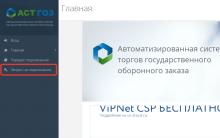

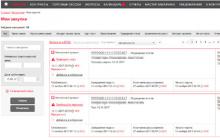






Samsung Galaxy s4 - “Hayatın arkadaşı!
Fotoğraf kitabı oluşturmak için bir program seçme
Windows ve iPhone için ICloud Drive - ayrıntılı talimatlar
Kullanım talimatları iPad 3
Fotoğraflara, metinlere ve diğer kişisel dosyalara ne olacak?